Dokumentation
System-Konfiguration
Erweiterte Optionen
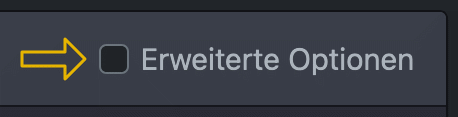
Auf der Konfigurationsseite gibt es die Möglichkeit, durch Setzen der Checkbox "Erweiterte Optionen" zusätzliche Einstellungen vorzunehmen. Diese erweiterten Optionen sind in der Beschreibung jeweils durch einen gelben Balken am linken Rand gekennzeichnet.
Admin Passwort

Sie sollten bei der ersten Benutzung das Admin Passwort ändern. Notieren Sie es sich gut, damit Sie sich nicht selbst aussperren! Das Standardpasswort für den cFos Charging Manager ist leer. Der Benutzername ist immer admin.
Bitte erlauben Sie die Übermittlung von Absturzinformationen und anonymisierten Benutzungsstatiken, damit wir unsere Hard- und Software verbessern können.
Falls Sie 'localhost ist Admin' aktivieren, benötigt der cFos Charging Manager kein Admin Passwort, falls der Webzugriff vom gleichen PC aus durchgeführt wird.
Falls Sie eigene SSL Zertifikate haben, können Sie deren Verwendung aktivieren. Andernfalls wird ein Systemzertifikat verwendet.
Log Aufzeichnung
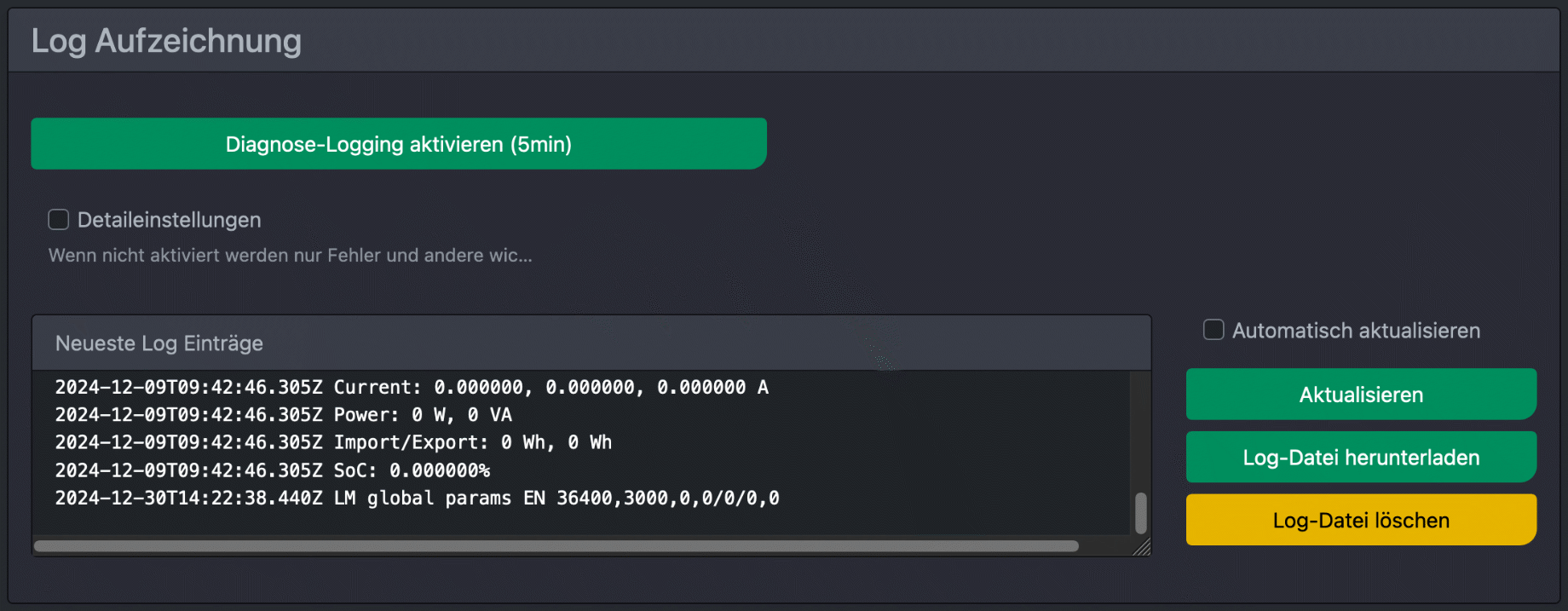
Hier können Sie für 5 Minuten ein Diagnose Log erstellen. Es wird dann fast alles aufgezeichnet und hilft uns beim Support. Sie sollten ein eventuell auftretendes Problem reproduzieren, während das Diagnose Log läuft. Zusätzlich wird beim Diagnose Log auch die gesamte Konfiguration dorthin gespeichert, damit wir über Details Ihrer Einstellungen informiert sind. Mit den generellen Logging-Einstellungen bestimmen Sie, wie ausführlich zu den einzelnen Themen gelogged wird. Dies hilft ggf. bei der Fehlersuche. Denken Sie daran, die Logs auf "Fehler" oder "Aus" zu stellen, wenn sie nicht gebraucht werden. Gegebenenfalls können Sie Logs auch an einen passenden Syslog Server senden.
Dateiverwaltung
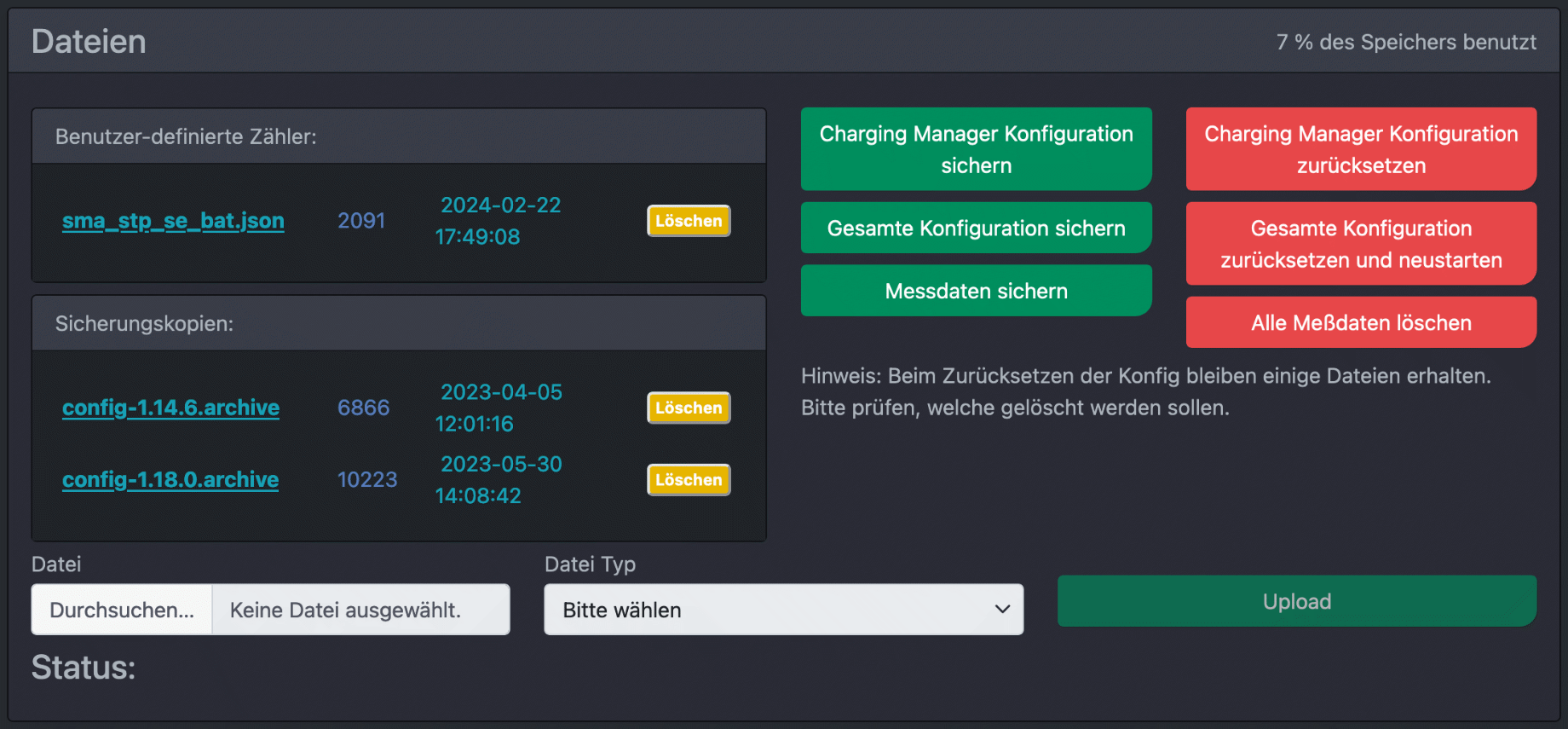
Sie können hier Lizenzschlüssel zum Freischalten weiterer Ladepunkte, Zählerdefinitionen, Laderegelsätze, Konfigurationsdateien, Zertifikate und Messdaten in den cFos Charging Manager hochladen bzw. zu Sicherungszwecken herunterladen. Benutzerdefinierte Zähler haben bei gleichem Geräte-Typ höhere Priorität als die von uns mitgelieferten. Hochgeladene Zertifikate können an allen Stellen, an denen Zertifikate verwendet werden können, ausgewählt werden.
WLAN
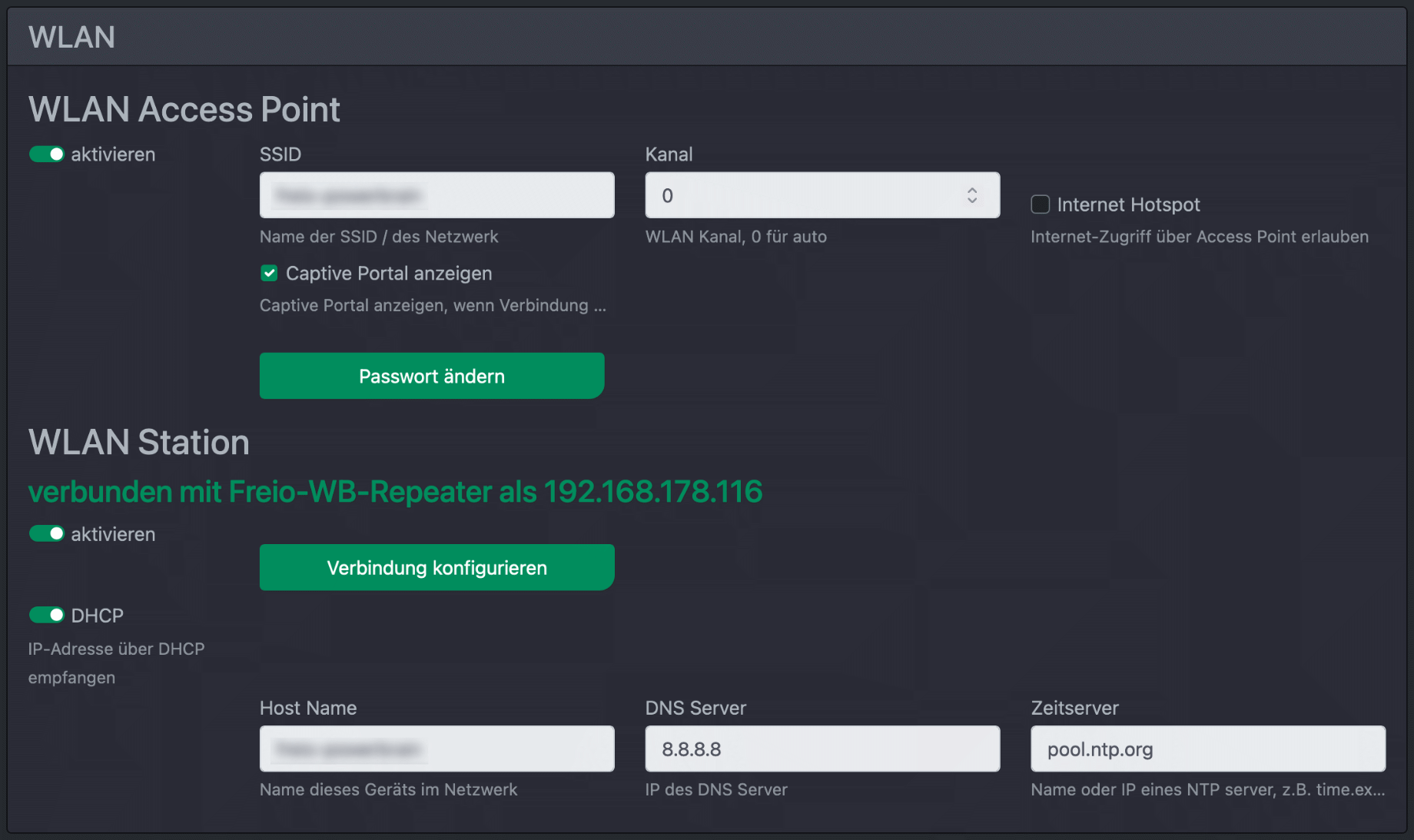
WLAN Access Point
(nur cFos Power Brain, cFos Wallbox Booster und Charging Manager Kit ESP)
Hier können Sie die Zugangsdaten des WLAN Access Point, den der ESP aufspannt, einstellen. Wenn Sie über den Access Point auch Zugriff aufs Internet aktivieren möchten, können Sie "Internet Hotspot" anhaken. "Captive Portal" bewirkt, dass beim Zugriff auf den Access Point möglichst ohne Umwege eine Konfigurationsseite für WLAN aufgerufen wird.
WLAN Station
(nur cFos Power Brain, cFos Wallbox Booster und Charging Manager Kit ESP)
Hier können Sie die Zugangsdaten zum WLAN Router ihres Netzwerks angeben. Zusätzlich können Sie bestimmen, ob der Controller eine feste IP Adresse hat oder diese mittels DHCP bezieht. Außerdem lässt sich ein DNS- und Zeitserver bestimmen.
cFos Mesh
(nur cFos Power Brain, cFos Wallbox Booster und Charging Manager Kit ESP)
Mehrere cFos Controller als Mesh miteinander verbinden.
Cloud Service

Sie können aktivieren, dass sich der cFos Charging Manager an einem Cloud-Server anmeldeet. Default ist die cFos Cloud. Normalerweise wird das Anlagenpasswort aus dem Lizenzschlüssel verwendet. Sollten Sie ein anderes benötigen, können Sie es hier eintragen. Hier die Anleitung zur Benutzung der cFos Cloud.
Modbus TCP/RTU Proxy
Sie können Modbus TCP Zugriffe auf Modbus RTU, d.h. an einen COM Port weiterleiten. Dadurch können Geräte, die nur über eine 2-Drahtverbindung verfügen über TCP/IP angesprochen werden. Hierzu können Sie einstellen, auf welchen TCP Port der Proxy hören soll und welche COM Paramter er beim Zugriff auf das Modbus RTU Gerät verwenden soll. Statt eines COM Ports können Sie auch eine IP-Adresse und Port angeben. Damit kann man zwischen zwei IP Netzen, mit denen der cFos Charging Manager verbunden ist, Modbus Kommunikation vermitteln.
MQTT System-Einstellungen
Sie können hier eine Standard URL zu einem MQTT broker einstellen und dann überall, wo ein MQTT broker einstellbar ist, einfach "mqtt" schreiben. "Seriennummer in MQTT topics benutzen" sorgt dafür dass MQTT topics um die Seriennummer des cFos Charging Managers ergänzt werden. Dadurch können Sie mehrere Charging Manager / cFos Power Brain Wallboxen an einem MQTT broker verwenden. Außerdem können Sie eine broker URL für die Übermittlung von Log-Einträgen und die Übermittlung von Ladevorgängen konfigurieren. Hier die Anleitung, wie man MQTT mit dem cFos Charging Manager einsetzen kann.
Modbus SunSpec Server
Mit dem SunSpec Server können Sie via Modbus die im cFos Charging Manager eingerichteten Geräte anfragen und die maximale Ladeleistung in Prozent-Schritten ändern. Dies erlaubt z.B. eine Wirkleistungssteuerung durch den Verteilnetzbetreiber. Sie können hier die TCP Portnummer oder eine COM Adresse einstellen, auf die der SunSpec Server hören soll, sowie eine Modbus ID. Um das Anfragen bestimmter Geräte zu vereinfachen, können Sie sich (wenn der SunSpec Server läuft) mittels "SunSpec Geräteliste laden" eine Liste von Modbus Startregister Adressen auflisten lassen. Hier die Anleitung zum SunSpec Server kann.
Smart Meter Gateway
Der cFos Charging Manager kann sich mit einem Smartmeter Gateway verbinden und Daten über dieses mit dem Energieversorger / Netzbetreiber austauschen. Sie können die URL / IP Adresse:Port des Smartmeter Gateway angeben und die Zieladresse, die der cFos Charging Manager über das Smartmeter Gateway erreichen soll, z.B. einen Server des Energieversorgers. Sie können einstellen, ob die Gegenstelle (z.B. der Energieversorger) über diese vom Smartmeter Gateway abgesicherte Verbindung Admin-Rechte für Ihre Anlage oder nur für die API Funktionen des Energieversorgers oder gar keine Admin-Rechte haben soll. Als Verschlüsselung kann TLS aktiviert werden.
Systemzeit

Hier können Sie einstellen, ob als Systemzeit die von einem OCPP backend bereitgestellte Zeit verwendet werden soll.
COM Port Zuordnung
Dies betrifft die allgemeine Charging Manager Funktion auf anderen Computern als dem cFos Power Brain Controller. Hier kann es vorkommen, dass Sie mehrere RS-485 Busse mit verschiedenen Gruppen von Geräten haben. Dann kann es das Konfigurieren erleichtern, wenn Sie einen COM Port auf einen anderen ummappen können, ohne in allen Geräten die COM Port Nummern ändern zu müssen.
Firmware Update
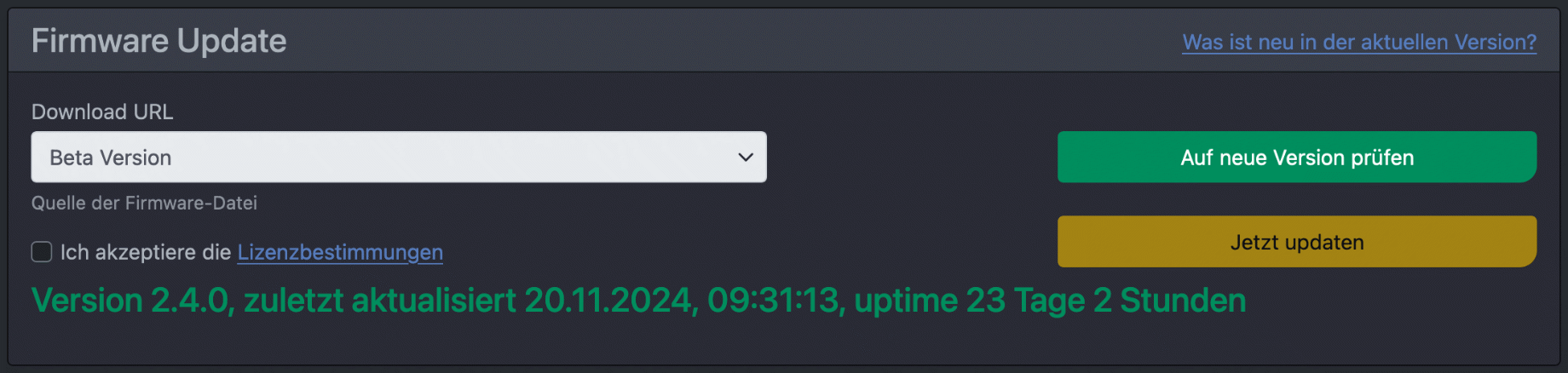
(nur cFos Power Brain, cFos Wallbox Booster und Charging Manager Kit ESP)
Hier können Sie die neueste Firmware einspielen.
Hardware
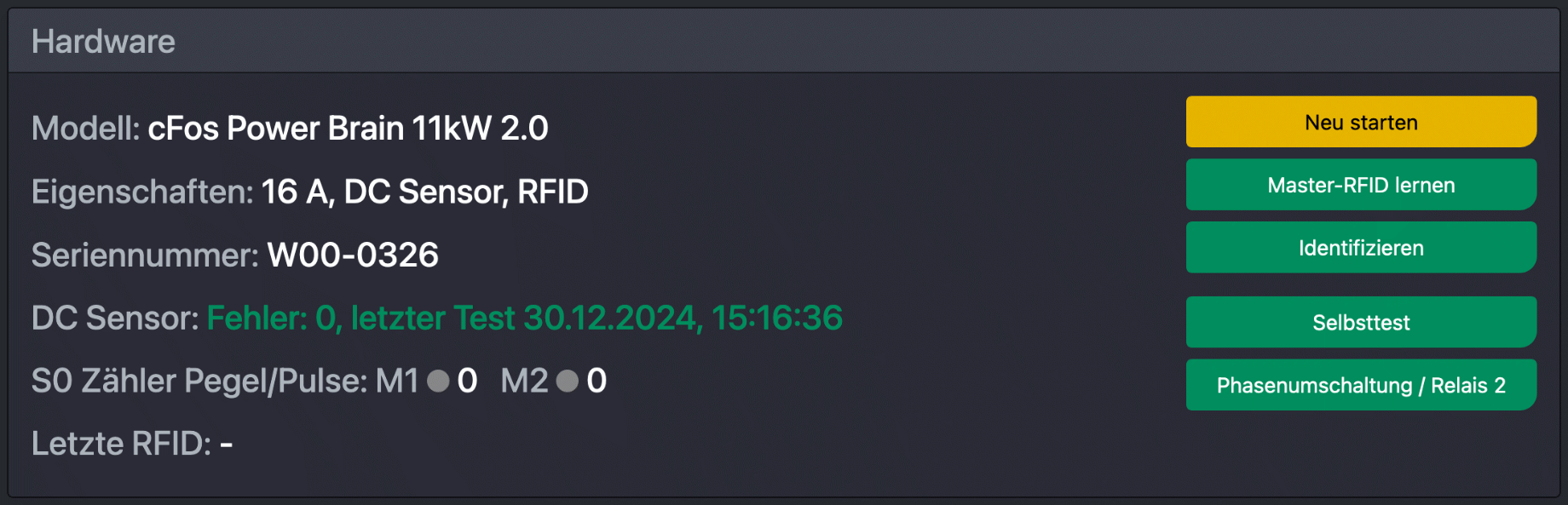
(nur cFos Power Brain, cFos Wallbox Booster und Charging Manager Kit ESP)
Hier erfahren Sie die genaue Modellbezeichnung, Seriennummer und den aktuellen Zustand der beiden S0-Eingänge bzw. die Anzahl der dort eingegangenen Pulse. Außerdem können Sie eine neue Master-RFID Karte anlernen, falls die originale Karte verloren gegangen ist. Wenn Sie mehrere cFos Power Brain Wallboxen installiert haben, können Sie die Box identifizieren, d.h. einen Piepton auslösen, damit Sie wissen, welches Gerät Sie gerade konfigurieren.
Hier können Sie außerdem erlauben, dass die benutzten Phasen auch im eingesteckten Zustand umgeschaltet werden dürfen. Alternativ können Sie festlegen, dass der 2. Relais-Ausgang des controllers per Modbus gesetzt werden kann. Es kann immer nur ein Relais aktiviert sein. Für diese Freischaltungen ist die Eingabe der Seriennummer erforderlich.
Projekt Daten

In diesem Textfeld können Sie für das jeweilige Projekt freien Text mit weiteren Informationen für die Anlage hinterlegen.
Aktionen

Modbus Test
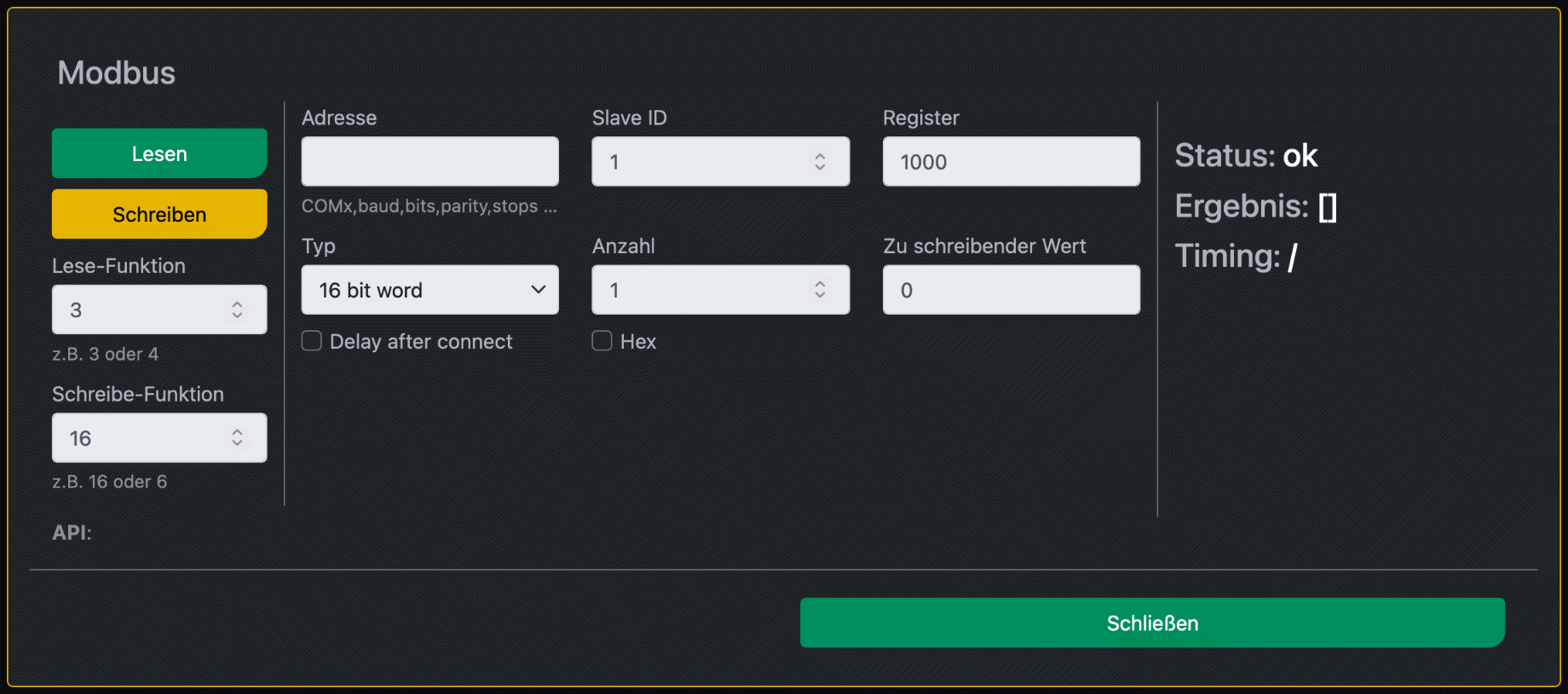
Mit diesem Dialog-Element können Sie einzelne Modbus Kommandos gezielt an bestimmte Geräte senden. Geben Sie, genauso wie bei der Konfiguration von Zählern und Wallboxen in den Feldern "Adresse" und "Slave ID", die Adresse und ID des Modbus-Geräts an. In "Register" können sie die Registernummer dezimal oder hexadezimal durch Voranstellen von 0x angeben, ab der gelesen bzw. geschrieben werden soll. Mit "Typ" legen Sie den Datentyp der in den Modbus-Registern hinterlegt ist, fest und mit "Anzahl", wieviele solcher Datentypen aus den Registern gelesen werden sollen. Beim Schreiben geben Sie noch "Zu schreibender Wert" an. Außerdem können Sie noch die Read- bzw. Write Funktionsnummer konfigurieren. Dann klicken Sie auf "Lesen" oder "Schreiben". Das Ergebnis erscheint im "Ergebnis" und "Status" Feld.
Geräte mit WLAN verbinden
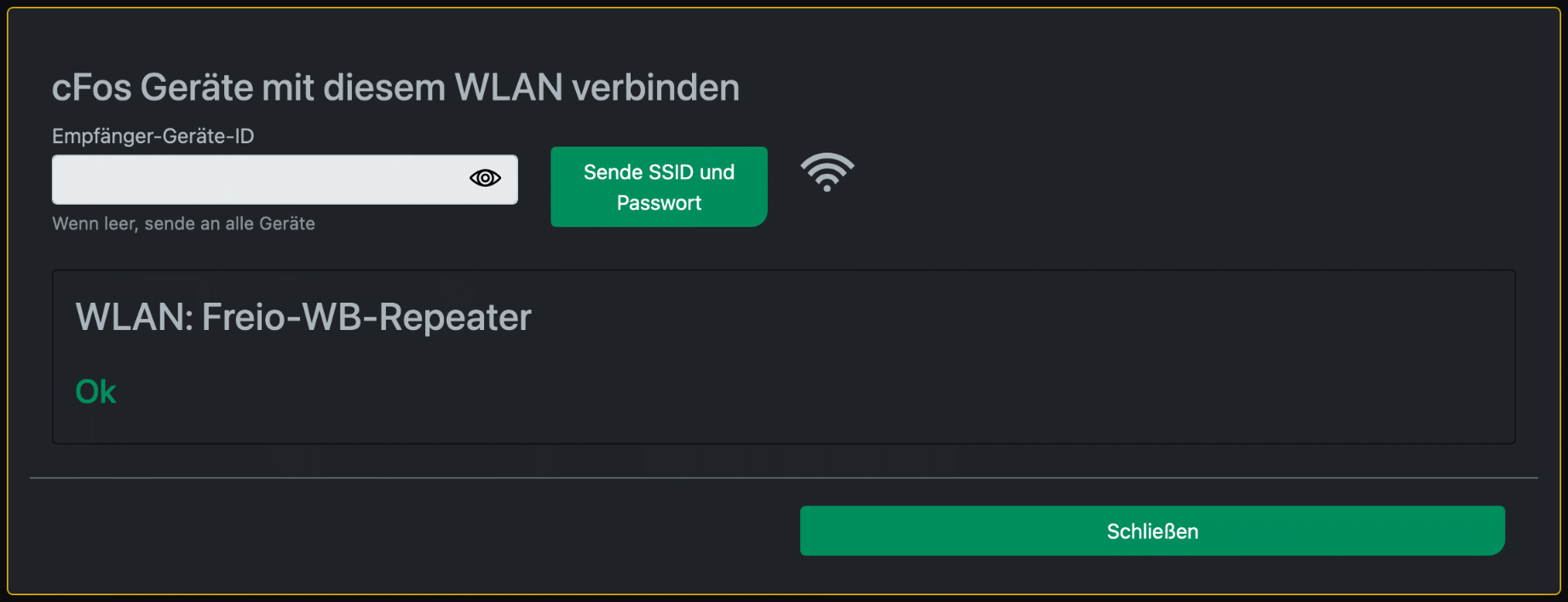
Sie können hier cFos Power Brain Wallboxen mit dem WLAN verbinden. Geben Sie hierzu das WLAN Passwort ein, mit dem der cFos Charging Manager / die cFos Power Brain Wallbox aktuell verbunden ist. Dann werden weitere Geräte ggf. ebenfalls mit diesem WLAN verbunden.
Befehl ausführen
Sie können unter Windows, Raspberry und Linux einen Befehl ausführen und sich die Textausgabe anzeigen lassen. Damit können Sie das dem Charging Manager unterliegende System ohne externe Fernsteuersoftware warten. Diese Funktion steht auf der cFos Power Brain Wallbox nicht zur Verfügung.
Simulation
Sie können mit dem Charging Manager das Zusammenspiel einiger Geräte simulieren. Hier die Anleitung, wie man die Simulation bedient.
Tesla TWC
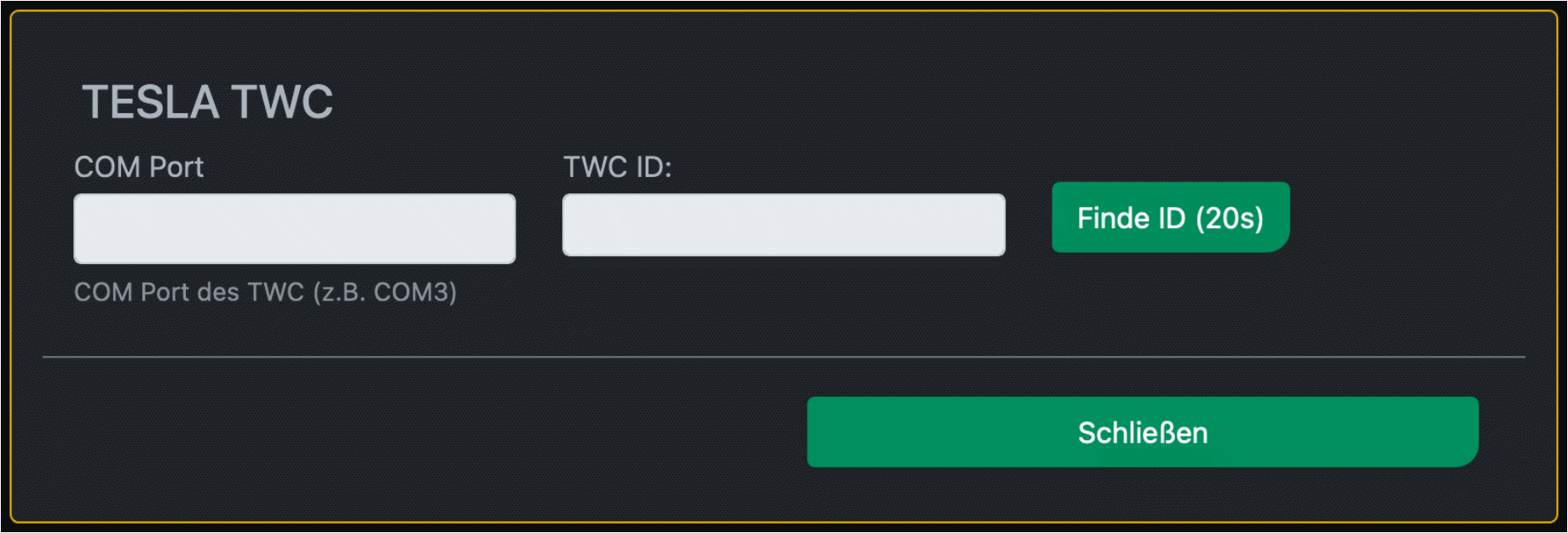
Für den Tesla Wall Connector Gen 2, den man über die RS-485 Schnittstelle ansprechen kann, benötigen Sie eine ID, die Sie in der Wallbox Konfiguration einstellen müssen. Diese können Sie hier ermitteln, indem sie den COM Port angeben, an dem die Tesla Wallbox angeschlossen ist. Bei cFos Power Brain Controller ist dies immer COM1.
Geräte im Netzwerk verwalten
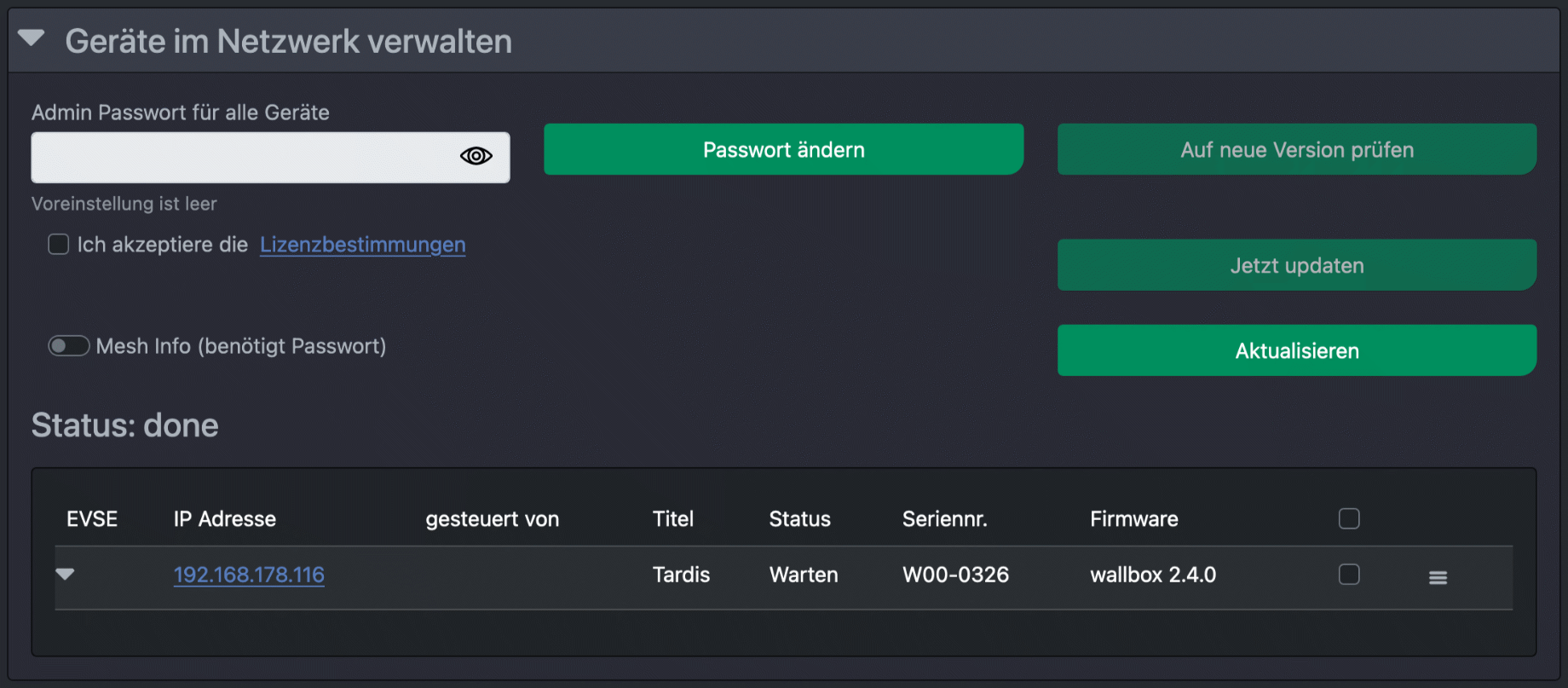
Sie können hier Geräte in Ihrem IP Netzwerk verwalten, neue Geräte zum Charging Manager hinzufügen, Firmware Updates einspielen, das cFos Mesh verwalten, etc.
